如何修復錯誤:執行 wmic 指令時未找到
很多時候,當系統遇到錯誤並拒絕啟動時,您可能需要恢復 Windows 金鑰,以防重新安裝並啟動作業系統。但是,在這樣做時,許多使用者在命令提示字元中執行 wmic 命令時收到錯誤:描述 = 未找到。
首先,要還原產品金鑰,您必須使用下列指令:<strong>wmic path SoftwareLicensingService get OA3xOriginalProductKey</strong>
#將指令複製/貼上到您的系統並檢查您是否能夠檢索產品金鑰。此外,大多數遇到此錯誤的使用者都是從復原環境存取命令提示符,因為Windows 11 陷入了修復循環。
您可以採取一些措施來修正錯誤: 說明 =執行 wmic 指令時找不到。
wmic 指令是如何運作的?
Windows Management Instrumentation 命令或 wmic 是一個命令提示字元工具,可讓使用者存取系統資訊。它下面有各種命令。例如,您可以使用下列指令找出電腦型號:<strong>wmic ComputerSystem GET Model</strong>
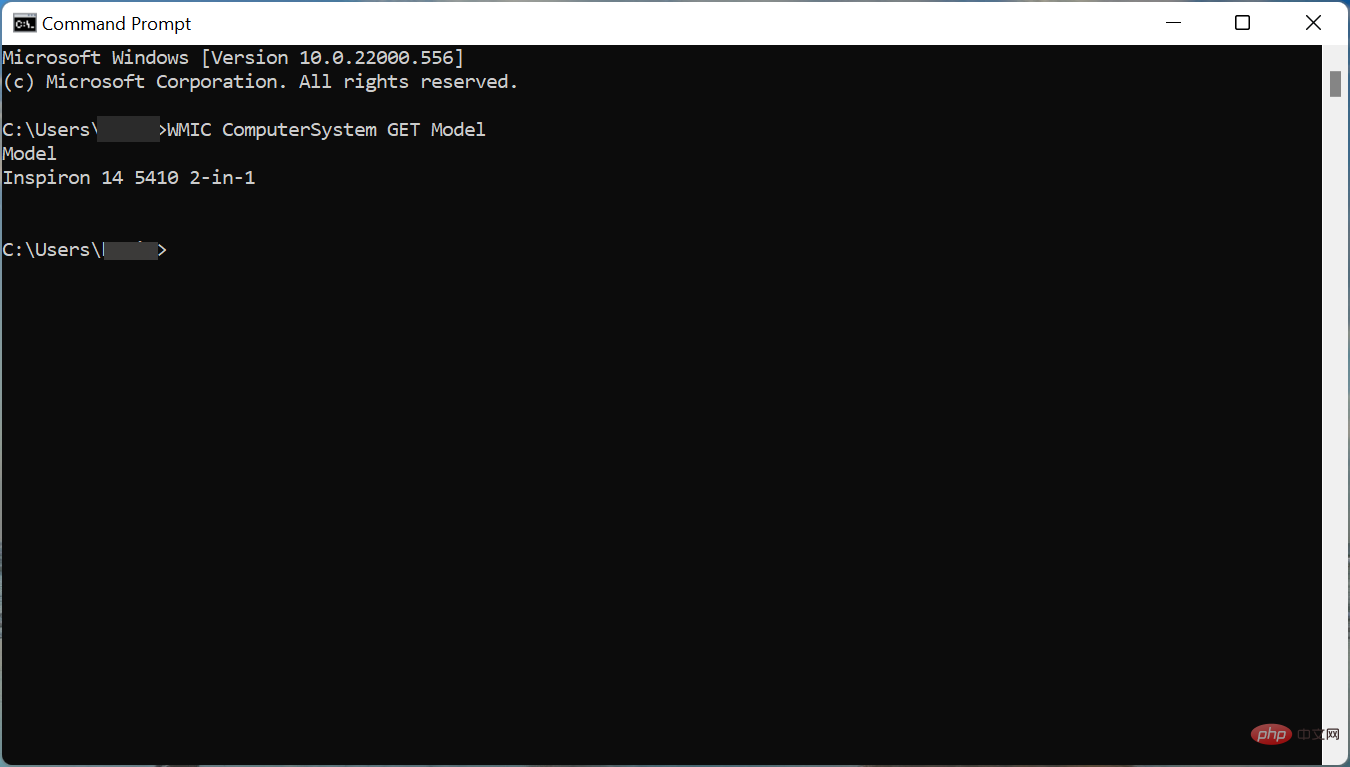
#其他可以協助的wmic 指令包括尋找裝置名稱、實體記憶體、主機板型號、電腦序號或收集有關分區的資訊的命令。
現在,您了解了 wmic 指令的工作原理,現在讓我們看看在執行 wmic時遇到 Error: Device = Not Found時您可以做些什麼。
如果在執行 wmic 時看到錯誤:描述 = 未找到,我該怎麼辦?
1. 在其他地方找到 Windows 鍵
在大多數現代電腦中,Windows 金鑰儲存在 BIOS 中,可以透過 wmic 指令找到它。相反,較舊的計算機通常帶有帶有產品密鑰的標籤。所以,先檢查你的系統是否有它,雖然機會不是很高。
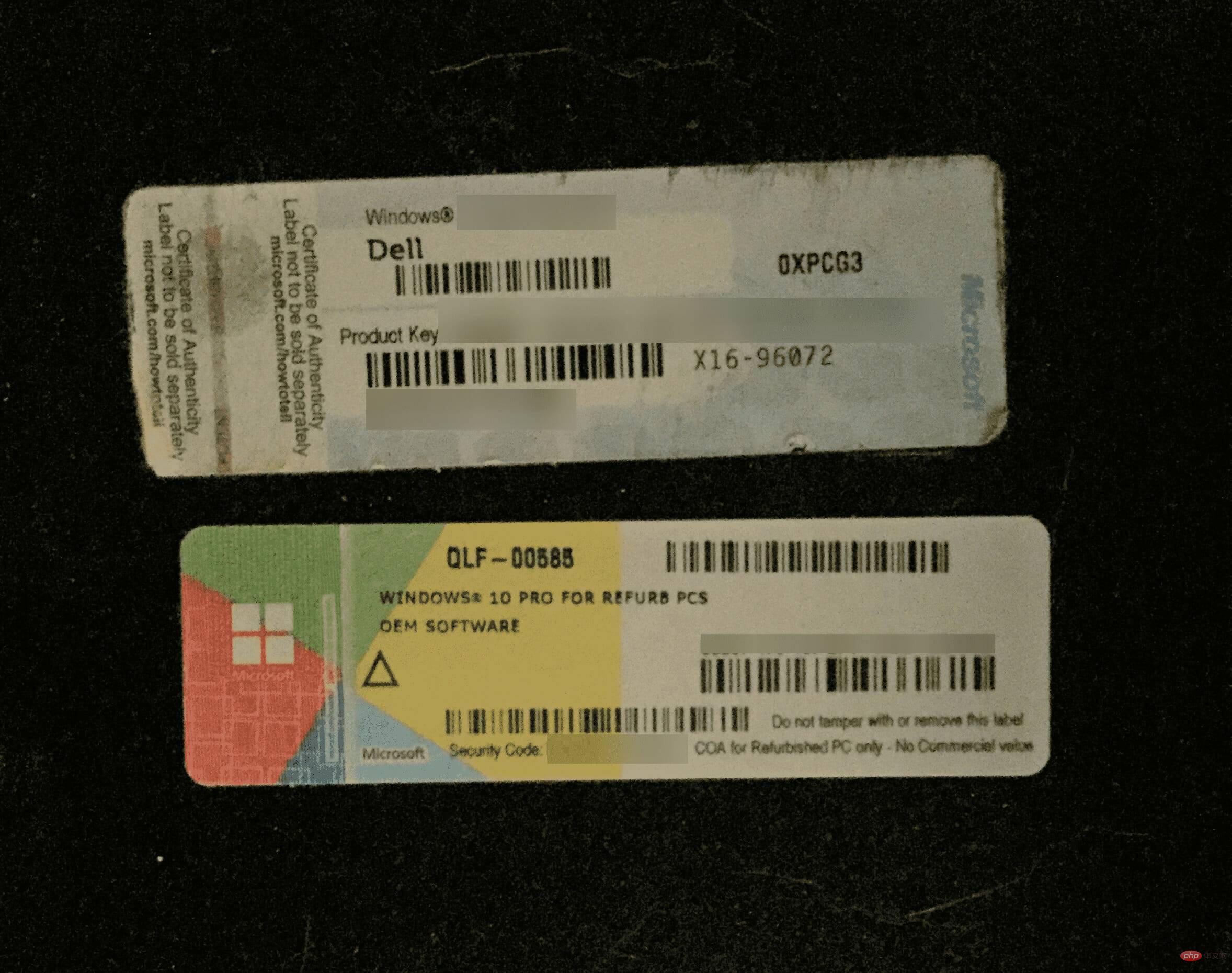
如果您最近購買了 PC 或僅單獨購買了 Windows,您可能會收到一封電子郵件,其中包含作業系統的產品金鑰。
檢查您的電子郵件或聯絡您購買商品的零售商,您應該立即擁有產品金鑰。
2.重新安裝Windows
如果您使用的是現代 PC,Windows 的產品金鑰很可能會儲存在 BIOS 中。這讓事情變得簡單多了。只需繼續並重新安裝相同版本的 Windows,您很可能不會被要求提供金鑰。
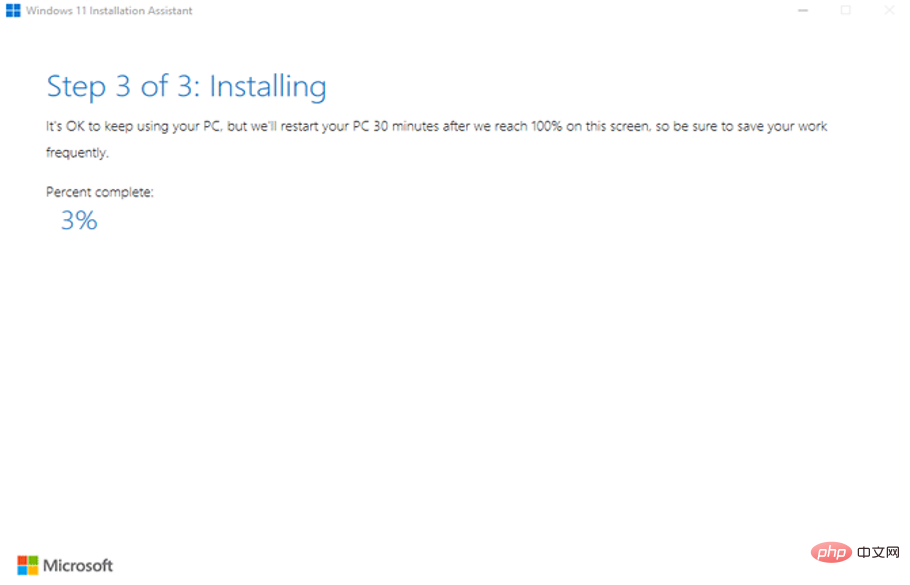
作業系統將自動偵測儲存在 BIOS 中的金鑰並自行啟動。由於您將進行全新安裝,因此這也將消除執行 wmic 命令時出現的Description = Not Found錯誤。
要了解如何安裝 Windows 11,請查看我們的專用教學。此外,請了解如何重新安裝 Windows 10,以防您執行先前的作業系統迭代。確保安裝您先前執行的相同版本,以便 Windows 自動啟動。
一旦您重新安裝了作業系統並且它現在可以正常工作,您也可以使用 wmic 命令找到 Windows 產品金鑰。
編輯提示我們建議使用Restoro,這是一種專用工具,可以自動識別系統問題並消除它們。無論是損壞的系統檔案、遺失的 DLL 檔案、惡意軟體或病毒,還是其他問題。 Restoro 有助於防止大量錯誤並確保流暢的 Windows 體驗。這些都是您可以修復錯誤的所有方法:執行 wmic 命令以查找 Windows 產品金鑰時,說明 = 未找到。
此外,了解如何使用 wmic 命令取得有關您的系統的資訊。我們在此處列出了所有重要命令,以幫助您存取每個相關資訊。
以上是如何修復錯誤:執行 wmic 指令時未找到的詳細內容。更多資訊請關注PHP中文網其他相關文章!

熱AI工具

Undresser.AI Undress
人工智慧驅動的應用程序,用於創建逼真的裸體照片

AI Clothes Remover
用於從照片中去除衣服的線上人工智慧工具。

Undress AI Tool
免費脫衣圖片

Clothoff.io
AI脫衣器

AI Hentai Generator
免費產生 AI 無盡。

熱門文章

熱工具

記事本++7.3.1
好用且免費的程式碼編輯器

SublimeText3漢化版
中文版,非常好用

禪工作室 13.0.1
強大的PHP整合開發環境

Dreamweaver CS6
視覺化網頁開發工具

SublimeText3 Mac版
神級程式碼編輯軟體(SublimeText3)

熱門話題
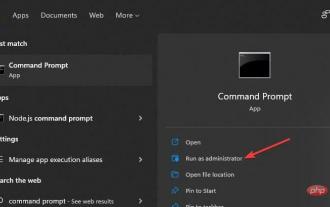 如何修正 Windows 11 中的 DISM 87 錯誤?
May 09, 2023 am 09:31 AM
如何修正 Windows 11 中的 DISM 87 錯誤?
May 09, 2023 am 09:31 AM
Windows11用戶在處理許多由不同問題引起的錯誤代碼時遇到問題。 DISM錯誤87是一個命令列錯誤。 DISM的意思是DeploymentImageServicingManagement,它的主要工作是幫助組織虛擬磁碟。它管理拆分的Windows映像格式(WIM)檔案、全快閃實用程式檔案、虛擬硬碟(VHD)和更多資訊。您可以在命令提示字元或WindowsPowerShell上存取該工具。我們使用該工具來修復Windows映像問題。本文將介紹在Windows11中修
![如何雙啟動Windows 11與macOS [完整指南]](https://img.php.cn/upload/article/000/000/164/168146628429366.jpg?x-oss-process=image/resize,m_fill,h_207,w_330) 如何雙啟動Windows 11與macOS [完整指南]
Apr 14, 2023 pm 05:58 PM
如何雙啟動Windows 11與macOS [完整指南]
Apr 14, 2023 pm 05:58 PM
Windows11帶來了一些重大變化,其中許多被全球用戶廣泛接受。雖然您可以雙啟動Windows11和Windows10,但其他作業系統呢? Windows11可以與不同的作業系統一起使用,如果需要,您可以雙啟動Windows11和Linux。很多人常問,我可以雙啟動Windows和macOS嗎?答案是肯定的。在macOS方面,情況也不例外。您可以雙啟動macOS和Windows,以便在Mac上使用Windows軟體或玩遊戲。有些人可能會使用雙啟動在他們的PC上試用macOS。雙啟動Win
 如何修復錯誤:執行 wmic 指令時未找到
May 08, 2023 pm 12:34 PM
如何修復錯誤:執行 wmic 指令時未找到
May 08, 2023 pm 12:34 PM
很多時候,當系統遇到錯誤並拒絕啟動時,您可能需要恢復Windows金鑰,以防重新安裝並啟動作業系統。但是,在這樣做時,許多使用者在命令提示字元中執行wmic命令時收到錯誤:描述=未找到。首先,要恢復產品金鑰,您必須使用以下命令:wmicpathSoftwareLicensingServicegetOA3xOriginalProductKey將命令複製/貼上到您的系統並檢查您是否能夠檢索產品金鑰。此外,大多數遇到此錯誤的使用者都是從恢復環境存取命令提示符,因為Windows11陷入了修復循環
 如何解決 Windows 11 複製貼上功能無回應的問題?
Apr 26, 2023 pm 08:55 PM
如何解決 Windows 11 複製貼上功能無回應的問題?
Apr 26, 2023 pm 08:55 PM
複製一直是保存和共享文件的好方法。它允許您創建手動備份、執行簡單的傳輸,甚至是如果不複製可能會損壞原始檔案的修改。但是,如果您在嘗試使用WindowsPC上的剪貼簿時遇到問題,這有時會很困難。一些Windows11用戶最近無法在他們的系統上使用複製貼上。由於多種原因,可能會出現此問題,如果您在同一條船上,那麼您可以在PC上修復它。如何修復Windows11上的複製貼上由於許多問題可能導致Windows上的複製貼上故障,我們在下面列出了解決此問題的最常見解決方案。我們建議您從第一
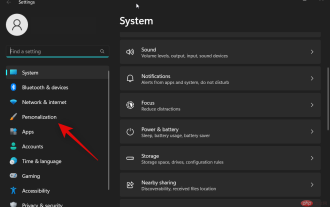 Windows 11 小工具無法正常運作? 15 種修復方法
Apr 14, 2023 am 09:04 AM
Windows 11 小工具無法正常運作? 15 種修復方法
Apr 14, 2023 am 09:04 AM
如何修復Windows 11 小部件無法以15 種方式工作由於Microsoft Edge 及其配套組件的問題,小部件可能會出現錯誤或損壞,或者,由於操作系統級錯誤或可能缺少系統文件,您可能會遇到小部件問題。所有這些問題都可以使用下面列出的方法來解決。我們建議您從第一個修復開始,逐步完成列表,直到您設法解決您的問題。方法 1:關閉和打開小部件我們首先建議您再次嘗試從“設定”
 卡在「100% 完成更新工作不要關閉電腦」?這是解決方法
Apr 18, 2023 pm 06:43 PM
卡在「100% 完成更新工作不要關閉電腦」?這是解決方法
Apr 18, 2023 pm 06:43 PM
您的Windows10電腦是否卡在「正在處理更新100%完成不要關閉電腦」?這是一個常見問題,當Windows嘗試在關閉或重新啟動時安裝更新時會出現。在這種情況下,您可以嘗試的第一件事是強制重啟您的PC。但是,如果這沒有幫助,您可以繼續嘗試以下潛在的解決方案。情況1:何時可以訪問Windows在您按照以下方法之前,請確保等待幾個小時並查看它是否有效或重新啟動您的PC:方法1:運行Windows更新疑難排解步驟1:右鍵單擊開始並選擇運行以開啟運行命令視窗。第2步:在運行命
 如何修復 Windows 11 或 10 上的'Windows 資源保護發現損壞的文件,但無法修復其中的一些文件”
Jun 03, 2023 pm 03:29 PM
如何修復 Windows 11 或 10 上的'Windows 資源保護發現損壞的文件,但無法修復其中的一些文件”
Jun 03, 2023 pm 03:29 PM
點選進入:ChatGPT工具插件導覽大全什麼是證監會掃描?系統檔案檢查器是一個Windows實用程序,可協助修復損壞的系統檔案和登錄項目。掃描是從終端應用程式啟動的,可以檢查檔案的真實性並透過將損壞的檔案替換為來自來源的功能檔案來修復損壞的檔案。 SFC實用程式可以毫不費力地完成這項工作。您所要做的就是打開命令提示符,輸入SFC/scannow命令,然後讓該實用程式自行解決問題。在大多數情況下,這是一個快速而簡單的過程。但是,在某些情況下無法修復損壞的系統檔案。在這些情況下,您可能會看到錯誤訊息“W
 如何使用 wmic 在遠端電腦上執行命令
May 19, 2023 pm 07:25 PM
如何使用 wmic 在遠端電腦上執行命令
May 19, 2023 pm 07:25 PM
wmic工具可用於多種用途,幸運的是,在遠端設備上執行指令也是其眾多功能之一。儘管對某些人來說可能看起來很像,但這遠非火箭科學,這一切都歸結為了解和輸入正確的命令。您將看到,正如我們將在本文中向您展示的那樣,使用wmic工具在遠端電腦上執行命令是小菜一碟。我們將指導您完成整個過程並與您分享必要的命令,以便您將來參考。如何使用wmic在遠端電腦上執行指令?在我們開始之前,重要的是要知道,要使用此功能,您必須具有管理權限。此外,如果您也談論遠端電腦之間的共用,則您要共用的檔案/資料夾必須已經儲存





